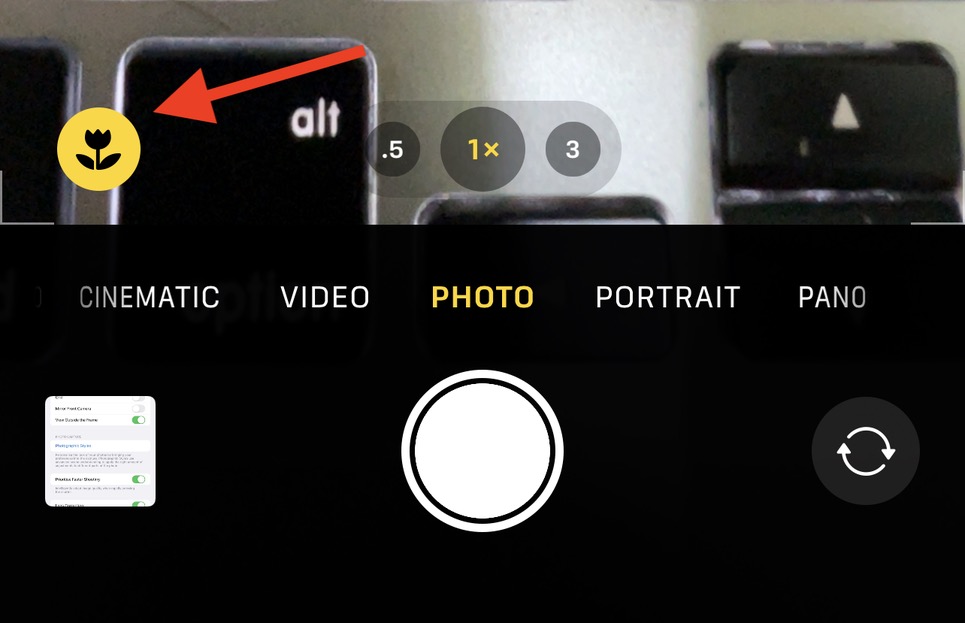چطوری حالت ماکرو خودکارِ دوربین آیفون ۱۳ را غیرفعال کنیم؟

یکی از قابلیتهای دوربینهای آیفون ۱۳ که برای برخی کاربران اذیتکننده بهشمار میآمد، حالت ماکرو خودکار بود که با نزدیک شدن به سوژه، دوربین به شکل خودکار به حالت ماکرو در میامد. در این مطلب چگونگی غیرفعال کردن حالت ماکرو خودکار آیفون ۱۳ پرو را شرح میدهیم. با ما همراه باشید.
اپل با رونمایی از خانواده پرچمدار جدید خود یعنی آیفون ۱۳، قابلیتی شگفتانیگز تحت عنوان Auto Macro Mode را معرفی کرد تا بدون جدا کردن دوربین ماکرو از دوربینهای دیگر (مانند سایر گوشیهای اندرویدی)، امکان تصویربرداری ماکرو را در اختیار کاربران قرار میداد. با استفاده از این قابلیت، هنگامی که به یک شی یا سوژه نزدیک میشوید، دوربین بهطور خودکار به نسخه بریدهشده Ultra-Wide تغییر پیدا میکند؛ هوشمندانه اما غیر قابل کنترل. این همان چیزی است که این قابلیت جدید را آزادهنده میکند و اگر بهاندازه کافی به یک سوژه نزدیک شوید، بدون هیچ استثنائی یک عکس ماکرو بهدست میآورید. اگر قصد دارید بهترین استفاده را از دوربین ماکرو خود ببرید، مطلب چگونه از حالت ماکرو آیفون 13 پرو به بهترین شکل استفاده کنیم؟ را حتماً بخوانید.
خوشبختانه اپل در نسخه جدید سیستمعامل iOS، همان iOS 15.2، دکمهای را برای غیرفعال کردن حالت ماکرو به بخش دوربین اضافه کرده است. درحالیکه ویژگیهای بیشتری در نسخه جدید این سیستمعامل هم یافت میشود، اما وجود همین دکمه بهخودی خود، انگیزهای کافی برای آپدیت کردن سیستمعامل را ایجاد میکند.
چگونه حالت Macro Mode را غیرفعال کنیم؟
پس از بهروزرسانی به iOS 15.2، اپلیکیشن دوربین را در آیفون باز کنید و به سوژهای که میخواهید عکس بگیرید، نزدیک شوید. سوئیچنما یا همان View Switch را در کنار یک نماد زرد جدید گلمانند را در گوشه سمت چپ پایین صفحه مشاهده میکنید. این نماد جدیدی است که نشان میدهد، حالت ماکرو فعال است (حالت ماکرو در هنگام تصویربرداری و فیلمبرداری با دوربینهای آیفون کار میکند). روی نماد کوچک زرد کلیک کنید تا حالت ماکرو غیر فعال شود. حال دوربین به لنز واید بازمیگردد.
این ویژگی تنها برای آیفون ۱۳ و ۱۳ پرو مکس در دسترس است اما اگر میخواهید حالت ماکرو را در آیفونهای قدیمیتر امتحان کنید، میةوانید از یک برنامه شخص ثالث مانند Halide استفاده کنید.
چگونه حالت ماکرو را برای همیشه غیرفعال کنیم؟
موضوعی که درباره دوربین و تنظیمات آن در آیفون باید بدانید، این است که هر بار آن را راهاندازی میکنید، مجدداً به حالت پیشفرض بازمیگردد. در واقع، دوربین فراموش میکند که آخرین باری که از آن استفاده کردهاید۷ حالت ماکرو را غیرفعال کردهاید. خوشبختانه، یک ویژگی وجود دارد که به شما کمک میکند حالت ماکرو را برای همیشه غیرفعال کنید.
به بخش Settings بروید و در قسمت Camera، گزینه Preserve Settings را انتخاب کنید. در این جا گزینه Macro Control را فعال کنید. بخش Preserve Settings، آخرین تنظیمات را بهخاطر میآورد و هر بار که برنامه دوربین را دوباره باز میکند، با بازیابی مجدد به تنظیمات پیشفرض مواجه نخواهید شد. اکنون به اپلیکیشن Camera بازگردید و پس از نزدیک شدن به سوژه، روی نماد زرد کلیک کنید تا حالت ماکرو غیرفعال شود. دفعه بعد که برنامه دوربین را اجرا میکنید، حالت ماکرو غیرفعال میشود.
چگونه دکمه ماکرو را برای همیشه حذف کنیم؟
این گزینهتنها برای افرادی است که در گذشته سیر میکنند و کار با دوربین را در نسخههای قدیمی سیستمعامل بیشتر میپسندیدند. اگر حالت ماکرو خودکار را ترجیح میدهید و نمیخواهید هر بار که تصویری میگیرید، با نماد زرد رنگ گوشه مواجه شوید، میتوانید Macro Control را از بخش Settings و قسمت Camera غیرفعال کنید. با این کار، بخش Macro Control از تنظیمات Preserve Settings نیز ناپدید میشود (چراکه با انجام این کار، با ماهیت سوئیچینگ خودکار خود بازمیگردد.)